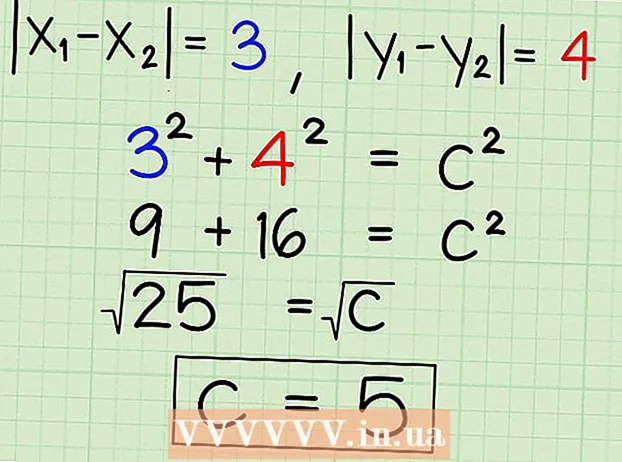Autor:
Louise Ward
Loomise Kuupäev:
3 Veebruar 2021
Värskenduse Kuupäev:
1 Juuli 2024
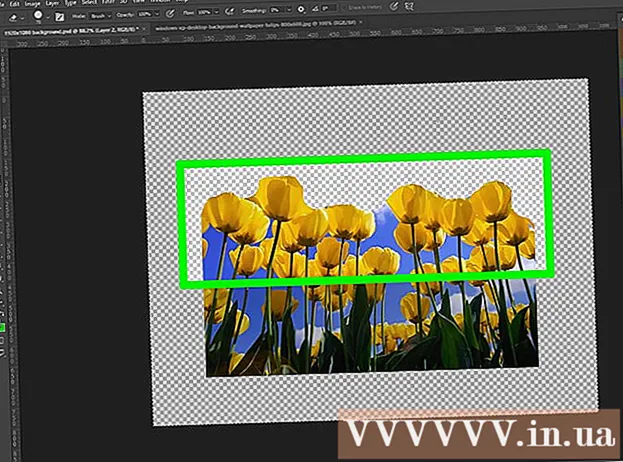
Sisu
Photoshop võimaldab meil luua värvitut pilti (tausta, kihte või läbipaistvust), kasutades erinevaid läbipaistvusvõimalusi, kasutades läbipaistmatuse näitajat, mis kuvatakse teie käsitöö loomisel. uus materjal. Lisaks saate pildi jaoks mõne läbipaistva ala loomiseks kasutada valiku- või kustutuskummitööriista. Inimesed kasutavad Photoshopis sageli läbipaistvusefekte, kui nad tahavad printida mustrilise kujundusega paberit või lisada pildi veebisaidi vinjetitaustale (kuna tekstuur ilmub läbi läbipaistva ala). Veidi harjutades saate Photoshopi piltidele kiiresti läbipaistvust lisada.
Sammud
1. meetod 4st: looge läbipaistev taust

Klõpsake nuppu "Fail" → "Uus". Minge ülemisest menüüaknast üksusele Fail ja valige "Uus". Avaneb uus aken, kus saate uuele Photoshopi dokumendile atribuudid määrata.
Valige "Läbipaistev". Ilmub menüü, klõpsake nuppu "Taustsisu" ja valige "Läbipaistev". See nupp asub hüpikakna uue dokumendi akna allosas.

Klõpsake nuppu OK.
Vaadake klassi. Vaadake dokumendi atribuudiriba akna Kiht või vahekaarti Kihid (vaikimisi alati avatud). Taustkiht näeb välja nagu ruuduline ruudustik, millel on hall ja valge värv (värvivaba). reklaam
2. meetod 4-st: muutke kiht läbipaistvaks
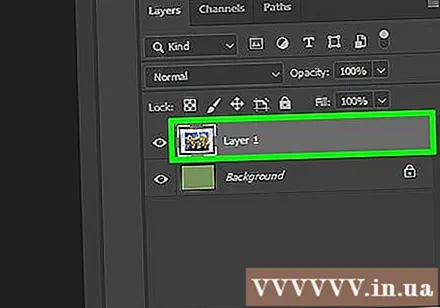
Valige oma klass. Valige vahekaardi Kihid loendist Kihid kiht, mille soovite muuta läbipaistvaks.
Valige läbipaistvusefekt. Klõpsake vahekaardi Kihid ülaosas pealkirja Läbipaistmatus kõrval kuvataval numbrikastil. Läbipaistvuse vaikeparameeter on 100%.
Vähendage valgust. Kihi läbipaistmatuse muutmiseks klõpsake ja lohistage läbipaistmatuse joonlaua noolt. Kui soovite, et kiht oleks täiesti läbipaistev, määrake läbipaistmatus väärtusele 0%. reklaam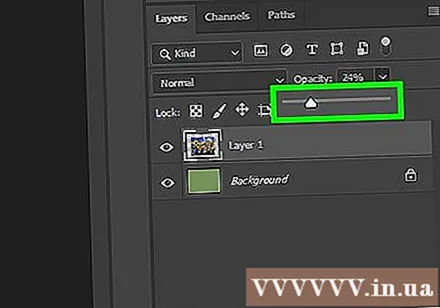
3. meetod 4-st: looge läbipaistev ala
Valige oma klass. Valige läbipaistmatu kiht, kuid veenduge, et valitud kihi all olevad kihid (sh taustkiht) oleksid läbipaistvad.
Valige muudetav ala. Tehke valik ühe valikutööriista abil.
Valiku kopeerimiseks klõpsake nuppu Kopeeri.
Valiku kustutamiseks vajutage Kustuta. Teie pildil on auk.
Loo uus kiht. Kleepige kopeeritud valik uude kihti.
Vähendage valgust. Teie määratud valik muutub läbipaistvaks. reklaam
4. meetod 4-st: looge läbipaistvad jooned
Looge või valige klass. Valige kiht (kihi läbipaistmatus peaks olema suurem kui 0%, eelistatavalt 100% läbipaistmatu). Kõik selle kihi all olevad kihid peavad olema läbipaistvad.
Klõpsake tööriista Kustutuskumm. Valige tööriistaribalt kustutuskumm Kustutuskumm.
Muuda seadeid. Kustutuskummi suuruse ja kuju määramiseks valige riba Suvandid, mis ilmub tööriista Kustutuskumm valimisel.
Kasutage joonistamiseks tööriista Kustutuskumm. Põhimõtteliselt kustutate alad, millele olete "maalinud", paljastades allpool olevad läbipaistvad kihid. reklaam
Nõuanne
- Kihi tausta läbipaistvaks muutmiseks klõpsake kihi kõrval silmaikooni.
Hoiatus
- Kui lisate Photoshopile läbipaistvuse mis tahes läbipaistvusvõimaluste kaudu, ei salvestata teavet, kui pilt on salvestatud JPEG-vormingus. Parim on salvestada läbipaistvusefektidega pildid Photoshop Document (PSD) vormingus.